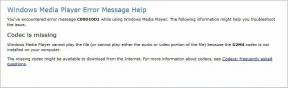Android Wi-Fi Bağlantısını Kesme ve Yeniden Bağlanma Sorununu Düzeltmenin En İyi 8 Yolu
Çeşitli / / November 29, 2021
telefonunuz bakıyor mu ev veya ofis ağınıza bağlı kalma sorunları? Sorun tek bir Wi-Fi ağına mı yoksa diğer tüm ağlara mı özgü? Endişelenmene gerek yok. Sorunun nasıl çözüleceğine ve tekrar çevrimiçi olunacağına ilişkin sekiz (8) sorun giderme ipucunu daralttık.

Bir bağlantı başlattıktan dakikalar sonra telefonunuzun Wi-Fi şebekesiyle bağlantısı aniden mi kopuyor? Bu her seferinde mi yoksa ara sıra mı oluyor? Durum ne olursa olsun, bu makale düzeltmenize yardımcı olacaktır. Hemen konuya girelim.
1. Ağa yeniden bağlanın
Bazen, bağlantıyı kesmeye devam eden Wi-Fi ağına bağlantıyı yeniden başlatmak sorunu çözmeye yardımcı olabilir. Android cihazınızda bunu nasıl yapacağınız aşağıda açıklanmıştır.
Aşama 1: Telefonunuzun Ayarlar menüsünü açın.
Adım 2: 'Ağ ve İnternet' seçeneğini seçin.

Aşama 3: Cihazınız bir ağa bağlıysa, Wi-Fi seçeneğine dokunun.


4. Adım: Bağlı ağın daha fazla ayrıntısını kontrol etmek için bir dişli simgesi arayın ve ardından Unut'u seçin.

Bu, cihazınızın Wi-Fi ağıyla bağlantısını keser ve ağı telefonunuzun belleğinden siler.
Adım 5: "Yeniden bağlanma ve bağlantının kesilmesi" sorunuyla ağa bağlı değilseniz, Wi-Fi Ayarları menüsünde "Kayıtlı ağlar"a dokunun.

6. Adım: Adına dokunarak bağlantı sorunu olan ağı seçin.

7. Adım: Unut simgesine dokunun.

Bu, ağı cihazınızın hafızasından siler. Şimdi ağın kimlik bilgilerini girerek ağa yeniden bağlanın - ağda varsa bir şifre girin. "Bağlantıyı kesme ve yeniden bağlanma" sorunu devam ederse, aşağıdaki sorun giderme ipuçlarından herhangi birini deneyin.

2. Daha Önce Bağlanan Ağı Unutun
Genellikle, telefonunuzun kapsama alanında birden fazla kullanılabilir ağ olduğunda, Android işletim sistemi en iyi sinyal gücüne sahip ağa bağlanmaya çalışır. Bu harika bir özellik. Bir dezavantajı, en iyi ağı bulma ve bu ağa geçme sürecinde, cihazınızın Wi-Fi bağlantısının sürekli olarak kesilip yeniden bağlanmasıdır.

Daha önce bağlandığınız mevcut ağları unutarak (yukarıdaki Adım 1 - 7'yi takip edin) veya bir ağ kullanarak bunu düzeltebilirsiniz. Wi-Fi Önceliği — birden fazla kullanılabilir ağ olduğunda cihazınıza hangi ağa bağlanacağını söyleyen uygulamalar.
3. Etkileşime Giren Uygulamaları Devre Dışı Bırak
Bazı uygulamalar, Android cihazınızdaki Wi-Fi ağlarından en iyi şekilde yararlanmanıza yardımcı olur, ancak bazen işlevselliğini etkiler. Bu uygulamalara bazı örnekler VPN'ler ve Wi-Fi Öncelikli uygulamalar. eğer bunlardan herhangi biri ağ girişimine neden olabilecek uygulamalar cihazınızda geçici olarak devre dışı bırakmak veya kapatmak yardımcı olabilir.
Cihazınızda yüklü ve etkin bir virüsten koruma uygulamanız varsa, onu devre dışı bırakmalı veya kapatmalı ve Wi-Fi bağlantısının kesilmesi ve yeniden bağlanma sorunlarını çözüp çözmediğine bakmalısınız. Bu, bazı Android kullanıcıları için çalıştı.

Bunu yapın ve Wi-Fi ağınıza yeniden bağlanın. Sorun devam ederse ve telefonunuz Android cihazınıza bağlı kalamıyorsa aşağıdaki bir sonraki sorun giderme düzeltmesini deneyin.
4. Ağ Ayarları Sıfırlama
Android akıllı telefonunuzun ağ ayarlarını sıfırlamak da bu sorunun çözülmesine yardımcı olabilir. Ağ sıfırlamanın yaptığı şey, telefonunuzun Wi-Fi ayarlarını, hücresel ağ ayarlarını, Bluetooth ayarlarını ve VPN yapılandırmalarını yenilemektir. Bu, cihazınızdaki ağ ve bağlantı sorunlarını çözmenize yardımcı olur. Telefonunuzun ağ ayarlarını sıfırlamak için aşağıdaki adımları izleyin.
Not: Ağ ayarlarının sıfırlanması, tüm kayıtlı (Wi-Fi ve hücresel) ağları, şifreleri ve eşleştirilmiş Bluetooth cihazlarını siler.
Aşama 1: Telefonunuzun Ayarlar menüsünü açın.
Adım 2: Aşağıya kaydırın ve Sistem'i seçin.

Aşama 3: Gelişmiş açılır seçeneğine dokunun.

4. Adım: Seçenekleri sıfırla'yı seçin.

Adım 5: 'Wi-Fi, mobil ve Bluetooth'u sıfırla'ya dokunun.

6. Adım: Sayfanın altındaki Ayarları Sıfırla düğmesine dokunun.

Bundan sonra, Wi-Fi ağına yeniden bağlanın.
5. Telefonunuzu Yeniden Başlatın
Telefonunuzu (veya herhangi bir cihazı) yeniden başlatmanın, karşılaşabileceği bazı sorunları çözmeye yardımcı olduğu yaygın bir bilgidir. Bu çağlar boyu süren sorun giderme tekniği, bağlantının kesilmesine ve yeniden bağlanmasına neden olan Android Wi-Fi ile ilgili sorunları da çözebilir. Telefonunuzun Güç düğmesine uzun dokunun ve Yeniden Başlat'ı seçin.

Telefonunuz tekrar açıldığında şebekeye yeniden bağlanın ve telefonunuzun şebekeye bağlı kalıp kalmadığını kontrol edin.
6. Yönlendirici Ayarlarını Kontrol Edin
sen de istiyorsun telefonunuzun engellenmediğinden emin olun ağa erişmekten. Çünkü öyleyse, cihazınızın ağa bağlı kalamamasının ana nedeni bu olabilir. Yönlendiricinin yönetici paneline/gösterge panosuna erişiminiz varsa, kara listeye alınmış veya engellenmişse cihazınızın engellemesini kaldırın. Yönlendiricinin yönetici paneline erişiminiz yoksa, erişimi olan biriyle iletişime geçin.
7. Wi-Fi Yönlendiriciyi Yeniden Başlatın

Cihazınız yönlendirici tarafından engellenmediyse veya kara listeye alınmadıysa, cihazın (okuma: yönlendirici) düzgün çalışıp çalışmadığını kontrol edin. Tipik olarak, bir yönlendiriciyi yeniden başlatmak bazı bağlantı sorunlarını giderir; bunu denemek isteyebilirsiniz. Yeniden başlattıktan sonra telefonunuzu ağa yeniden bağlayın ve bağlantının kesilip kesilmediğine bakın. Sorun devam ederse, aşağıdaki bir sonraki sorun giderme önerisine geçin.
8. Yönlendirici Ürün Yazılımını Güncelle
İşletim sistemi güncellemelerinin akıllı telefonunuza nasıl yeni özellikler getirdiğini ve bazı hataları ve sorunları nasıl düzelttiğini biliyor musunuz? Aygıt yazılımı güncellemelerinin yönlendiricinize yaptığı şey budur. Android telefonunuzdaki "Wi-Fi bağlantısının kesilmesi ve yeniden bağlanması" sorununun yönlendiricinizdeki bazı sorunların bir sonucu olduğundan eminseniz, bellenimi yükseltmek sorunu çözmenize yardımcı olabilir.
Firmware yükseltmeleri kolaydır. Yönlendirici üreticinizin web sitesini ziyaret etmeli veya nasıl yapılacağına ilişkin yönlendiricinin talimat kılavuzunu okumalısınız. Ayrıca kontrol edebilirsiniz bir yönlendiricinin donanım yazılımını yükseltmeyle ilgili kılavuzumuz.
Bağlı kalın
Android cihazınızda Wi-Fi bağlantısının kesilmesi ve yeniden bağlanması sorununun nedeni ne olursa olsun, yukarıda listelenen sorun giderme ipuçlarından en az biri sorunu çözmenize yardımcı olacaktır. Bunları deneyin ve telefonunuzun Wi-Fi bağlantısının artık kararlı olup olmadığını bize bildirin.
Sıradaki: Telefonunuzda Wi-Fi veya Bluetooth düzgün çalışmıyor mu? Ağ ayarlarını sıfırlamak istiyor musunuz? Bunu yaptığınızda ne olacağını öğrenmek için aşağıda bağlantısı verilen makaleye göz atın.